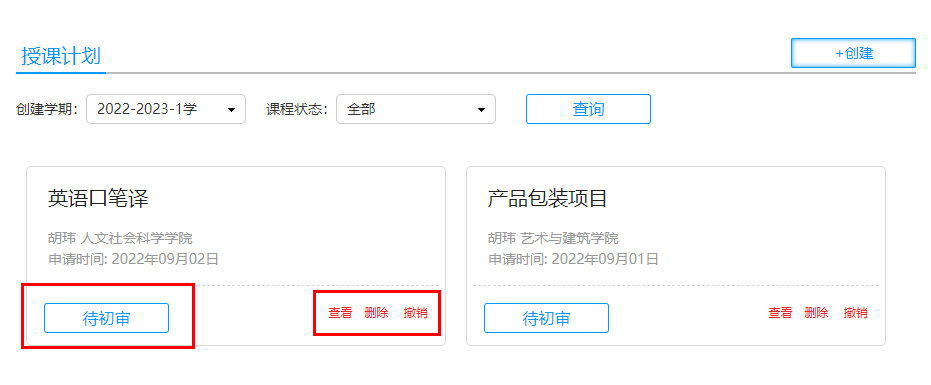Step 1平台登录
任课教师登录高博超星泛雅网络教学平台,网址:http://gist.fanya.chaoxing.com/portal,点击进入教学空间。
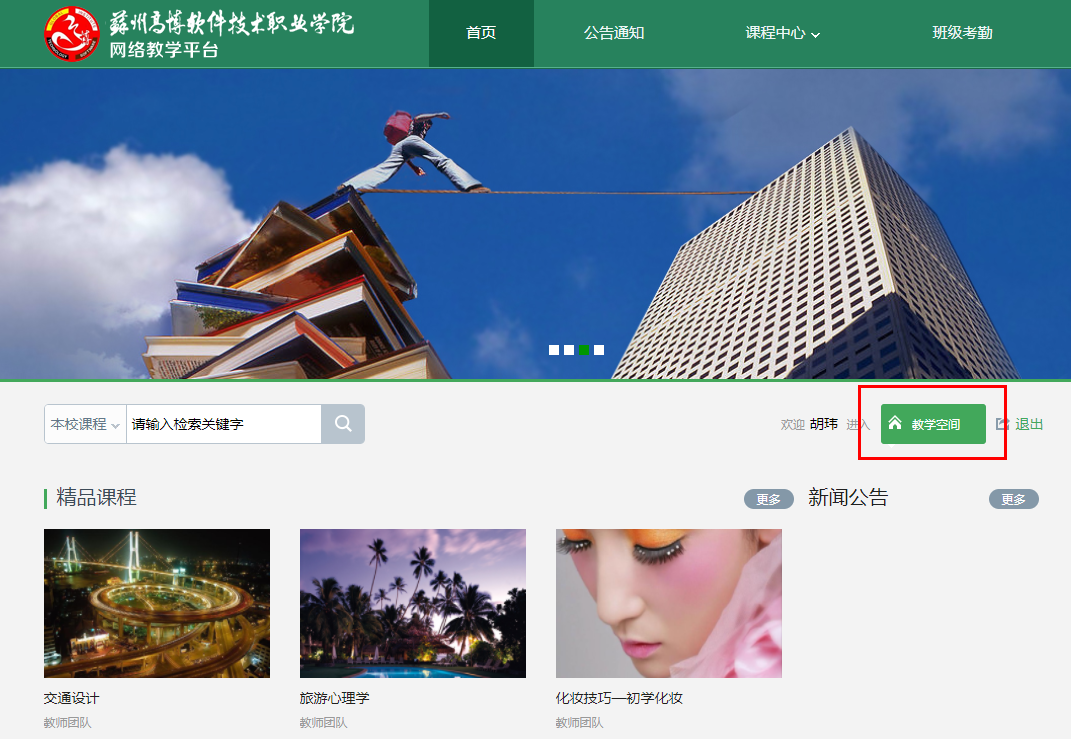
Step 2 创建“授课计划”
1. 点击“教学空间”左列栏目“授课计划”进入界面。
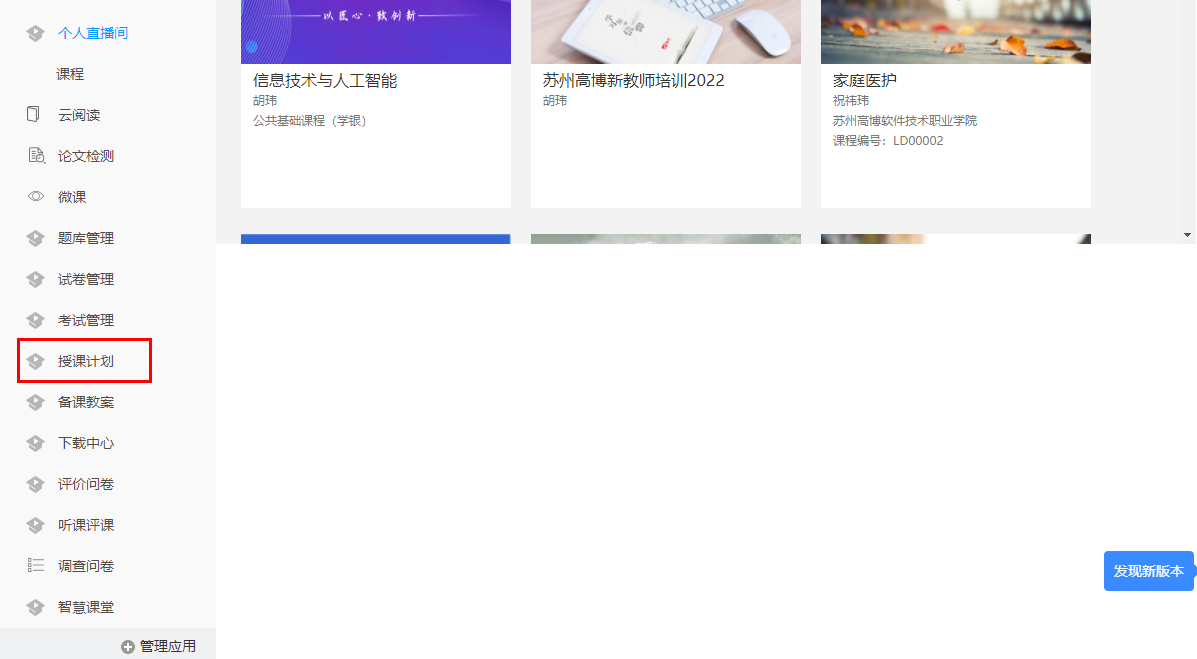
2. 点击右上角创建授课计划进入创建界面。
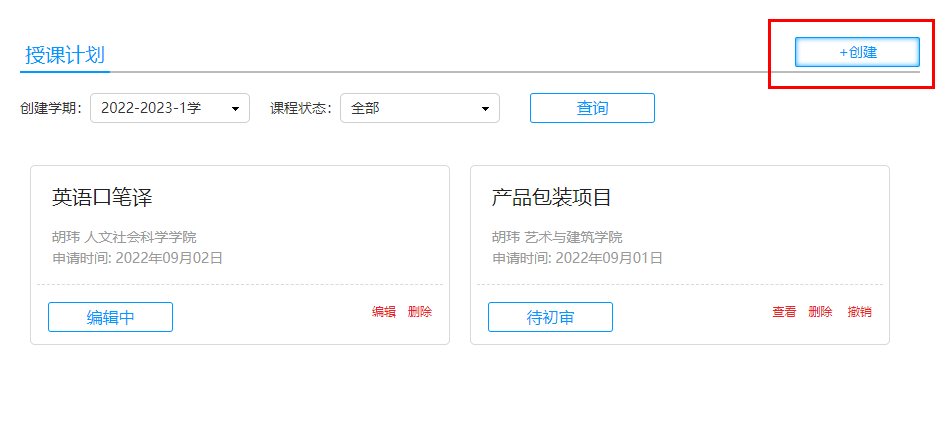
3. 然后进行授课计划“基础信息表”编辑。

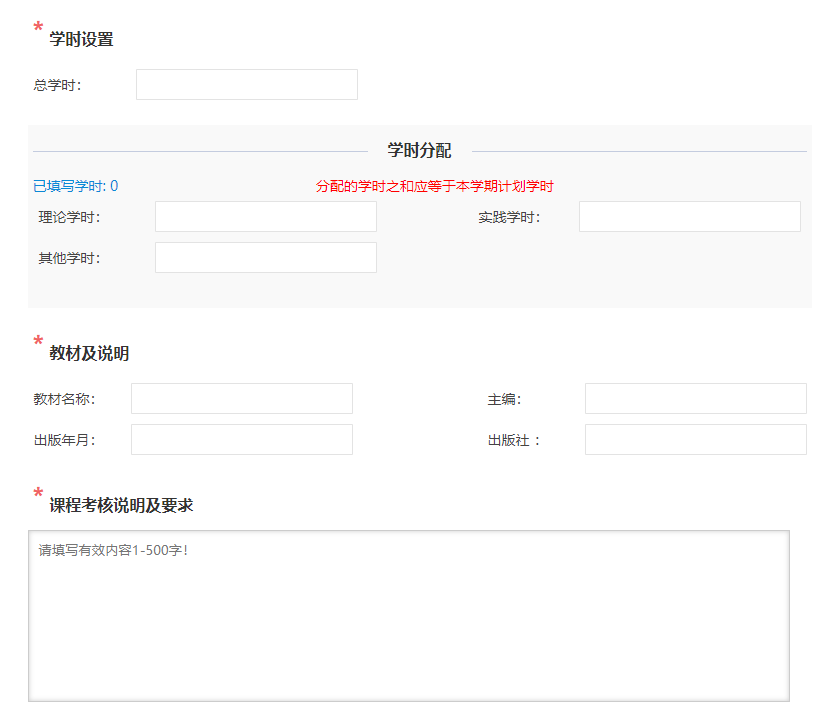
★授课计划信息填写注意事项:
(1)红色星号为必填选项。
(2)课程名称(代码):下拉菜单中选择或查找需要填写计划的课程名称,须与当前学期正方教务系统中开课信息一致。可在正方教务系统--信息查询--学生点名册查询中查阅准确的课程代码、课程名称、学分、学时、教学班名称等信息。
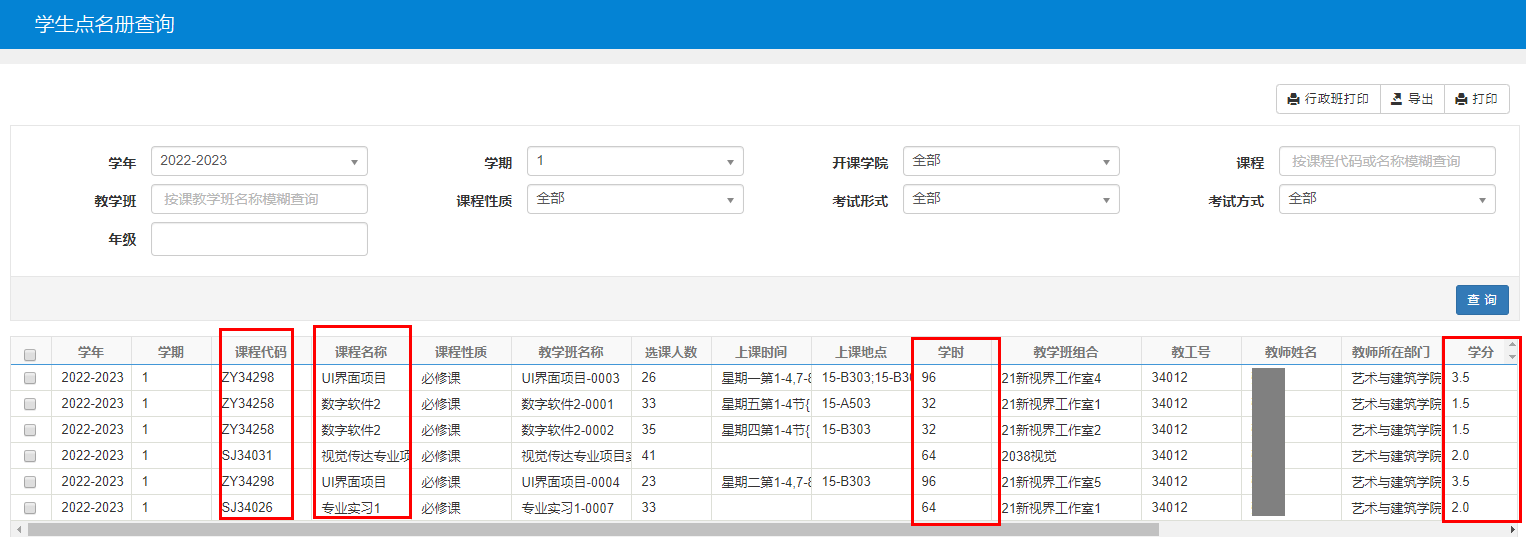
(3)开课学院:课程所属学院,例如:综合英语-人文社会科学学院、高等数学-信息与软件学院、专业课-课程所在二级学院。(也可以理解为授课计划所属教研室所在学院)
(4)所属教研室:课程所属的各二级学院教研室、系或工作室,请准确进行选择,如有疑问课咨询二级学院相关课程负责人。
(5)专业:授课对象所在专业,可多选。如公共基础课程可选择“全校各专业”。
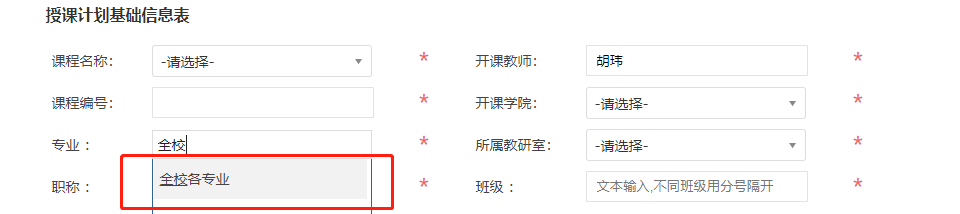
(6)班级:授课对象所在班级,按照正方教务系统中开课信息进行填写,如有平行班以分号隔开合并填写。
(7)开课教师:默认为本人,如果出现开课教师为空,请清除一下浏览器缓存,重新进入平台,即可解决。
(8)使用教师:指课程团队需要复用授课计划教师。
如果选择使用教师A,教师A的授课计划界面中默认生成一份 内容相同的授课计划,教师A可编辑,如果主建教师撤回修改,教师A的页面仍然保留自己编辑内容。
4. 编辑完成带红色星号必填内容后之后,点击进入下一步。
5. 进入授课计划详情页面的填写界面。
可选择在线编辑,也可以点击下载模板填写后上传。
★使用模板上传注意事项:
(1)下载的excel模板格式和字段,请勿修改;
(2)安排课时的总和要等于“学时设置”总学时数;
(3)在“教学内容”、“教学形式及其手段”、“作业或辅导安排”等填写内容中不要出现“换行”。
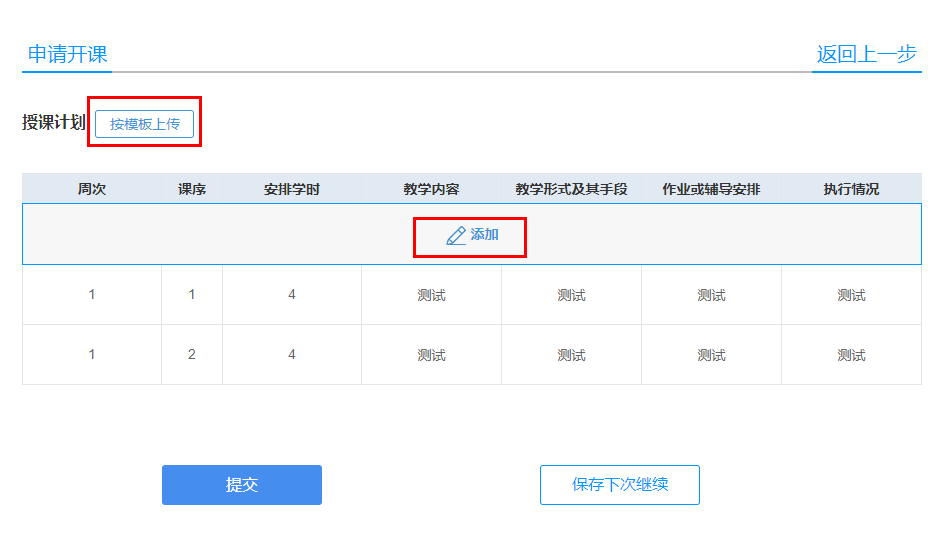

6. 点击最下方提交,即可在主界面看到授课计划的审批,等待审批通过。
审批流程为课程所在教研室(系、工作室)主任初审、二级学院教学院长终审。在审批之前可进行授课计划的再编辑。